题目内容
顺滑视频开幕效果演示
题目答案
第一步,导入一个视频素材,拖至时间轴中。可以在“节目"监视器面板中预览视频效果。
第二步,在“效果”面板中展开“视频效果”选项,选择“变换”效果组中的“裁剪"选项,将其拖拽至视频素材中
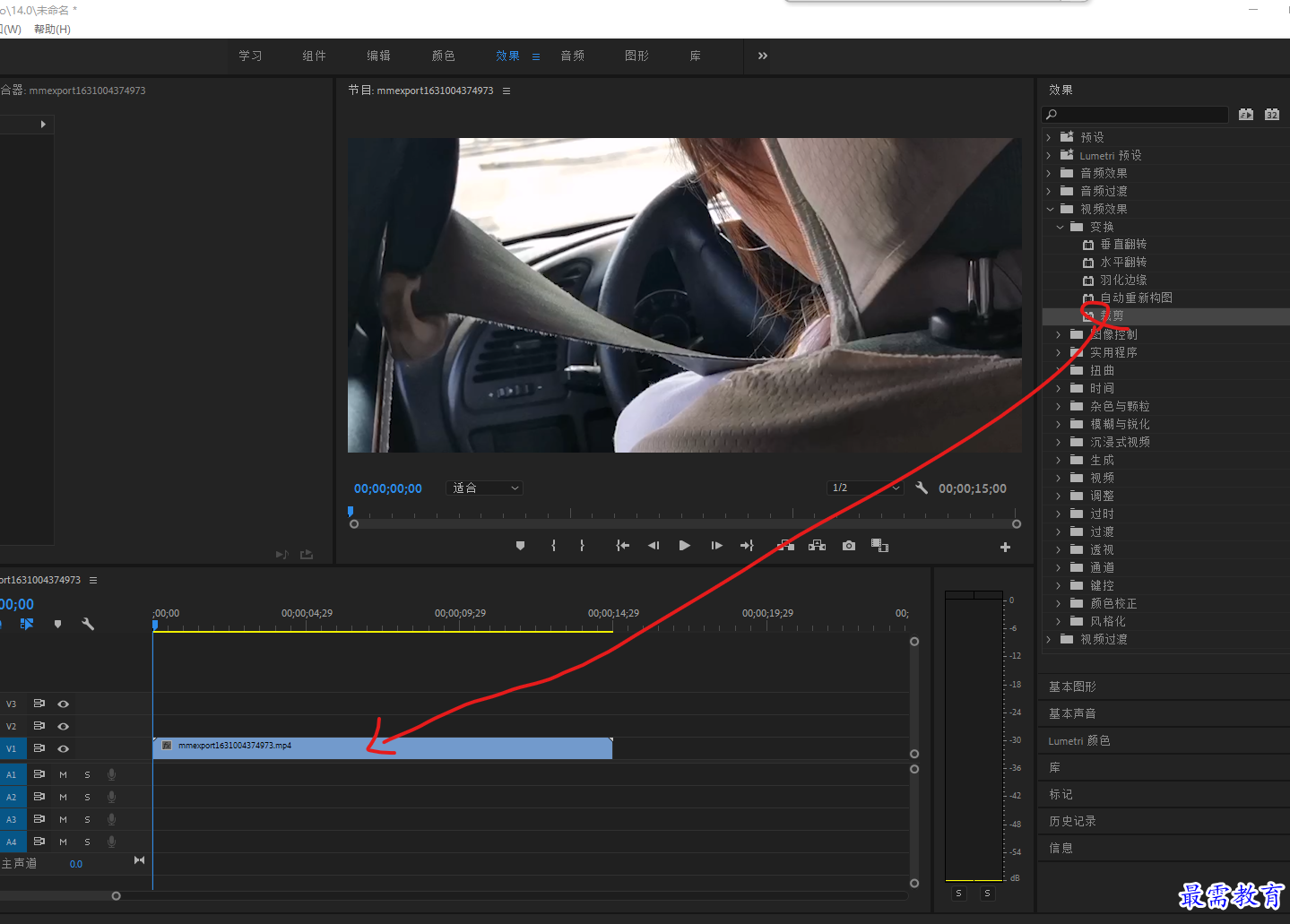
第三步、将当前时间设置为00:00:00:00,在“效果控件”面板中展开“裁剪”属性栏,然后单击“顶部”和“底部”左侧的“切换动画”按钮,并修改“顶部”和“底部”数值为50%,当前时间点插入关键帧。
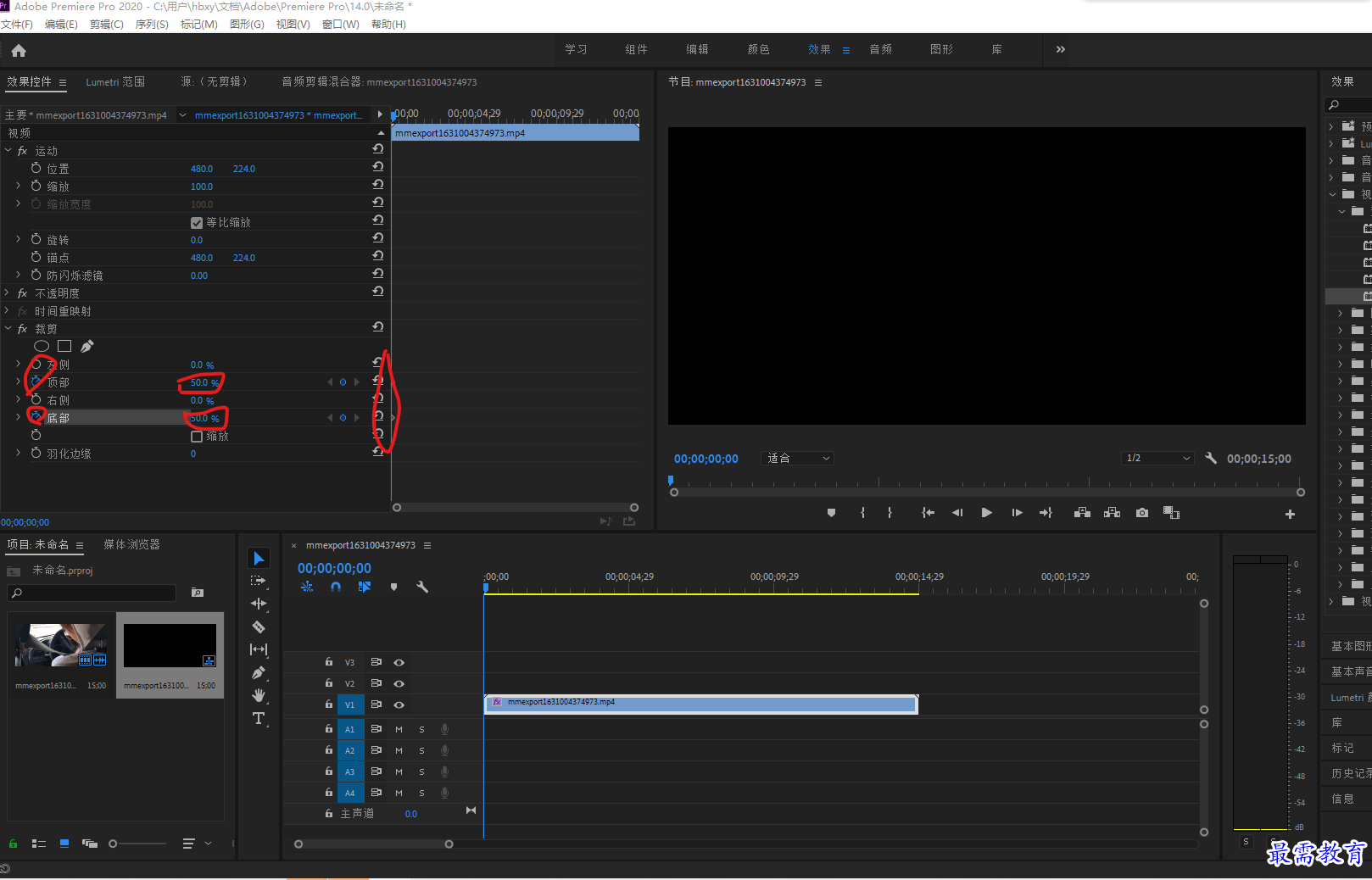
第四步、将当前时间设置为00:00:06:00,然后在”效果控件“面板中修改”顶部“和底部”数值为12%,在该时间点将生成对应的关键帧。可预览效果。
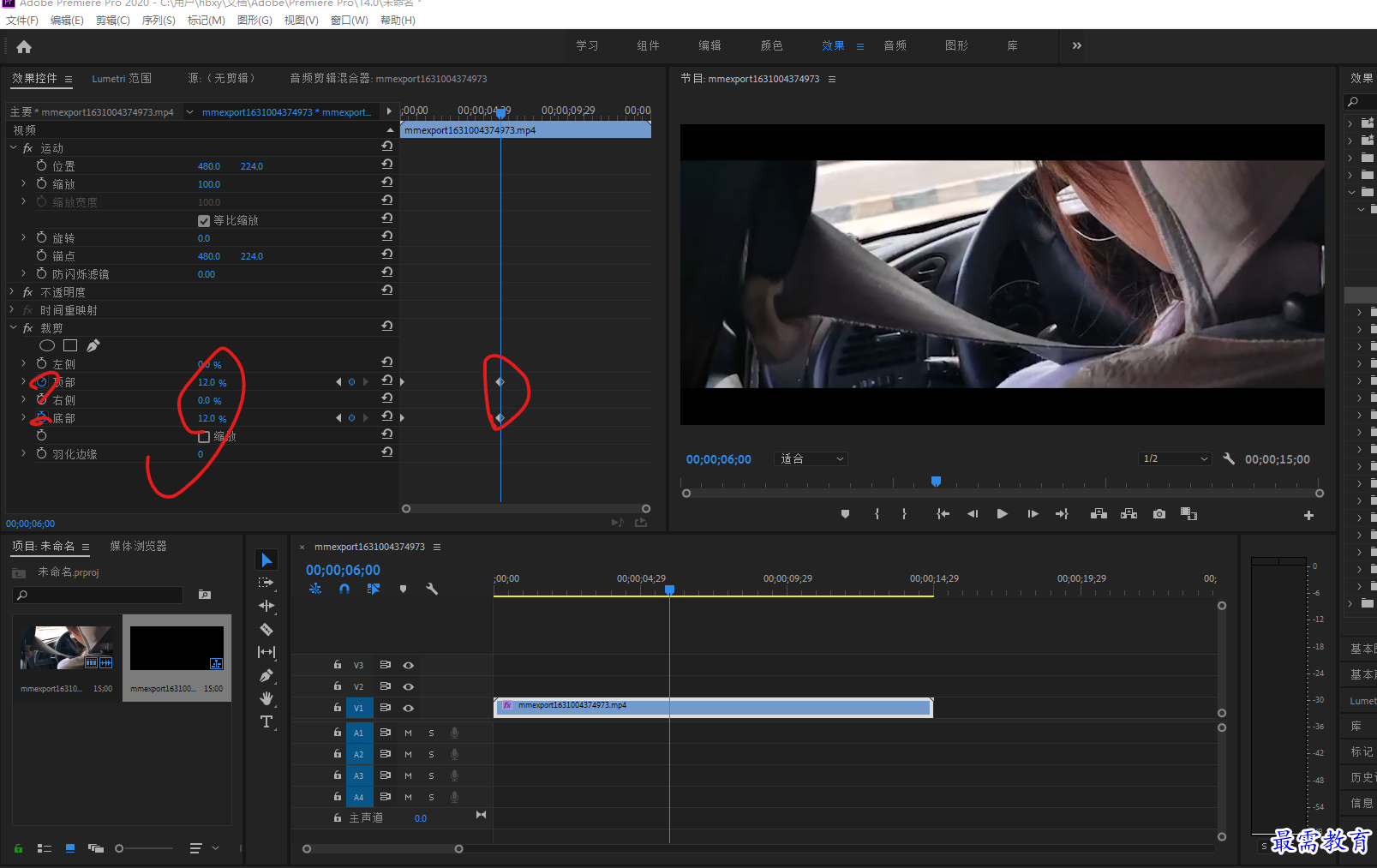
第五步,完成后,在“效果控件”面板中选中00:00:00:00位置的两个关键帧,右击,在快捷菜单中选择“缓入“选项,完成后,关键帧会改变状态
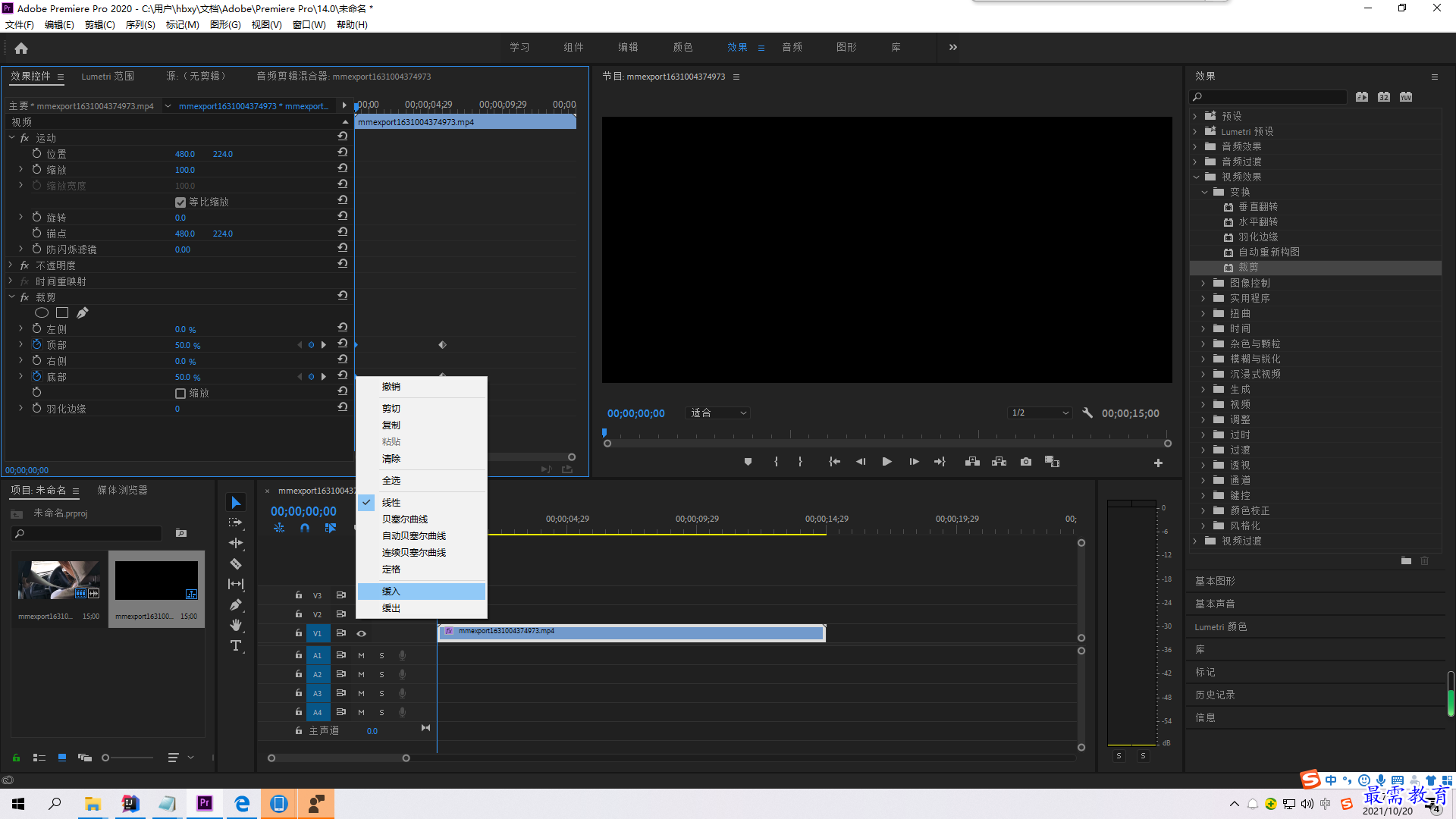
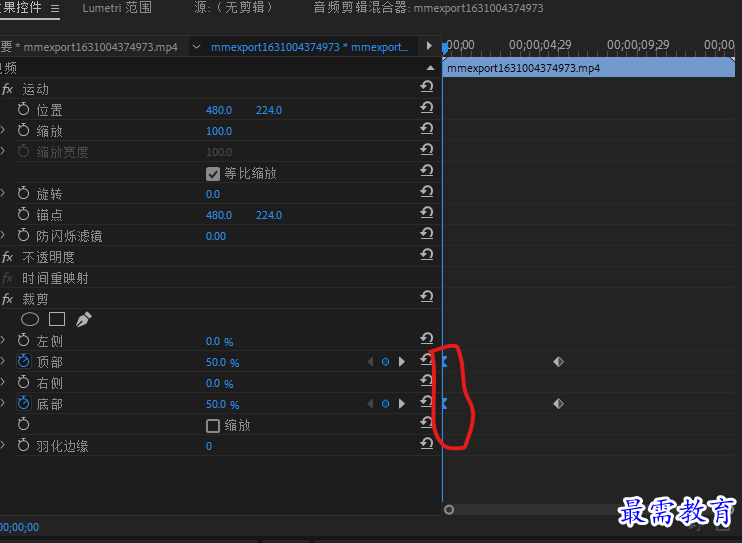
第六步、在“效果面板”中选中00:00:06:00位置的俩个关键帧,右击,选择“缓出”选项。更上步一样关键帧状态会变。
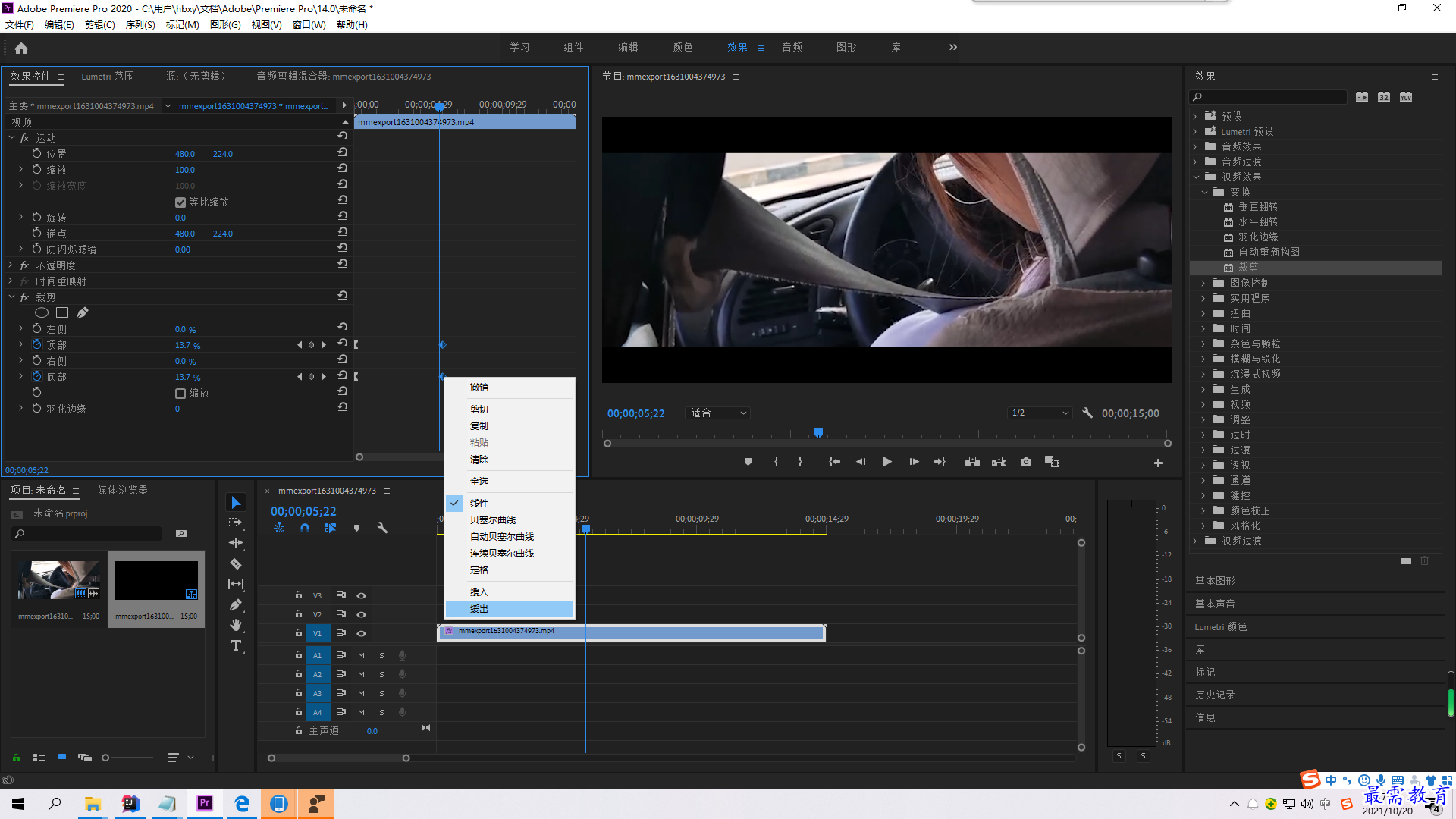
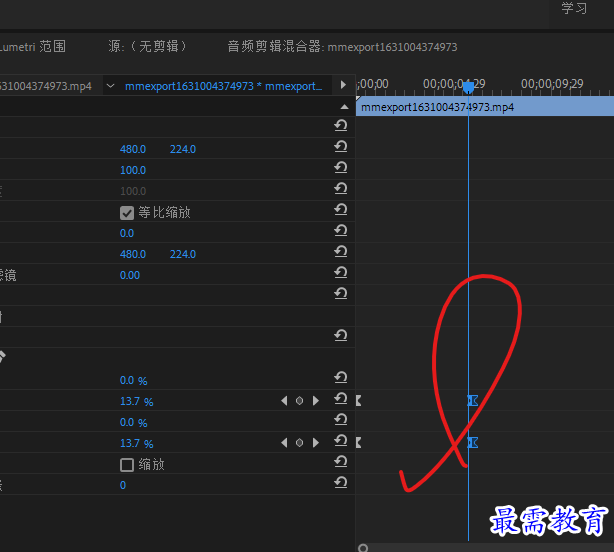
第七步、执行“文件“|“新建”|“颜色遮罩”命令,弹出“新建颜色遮罩”对话框,保持默认设置,单击确定按钮,创建一个与序列大小一致的颜色遮罩。
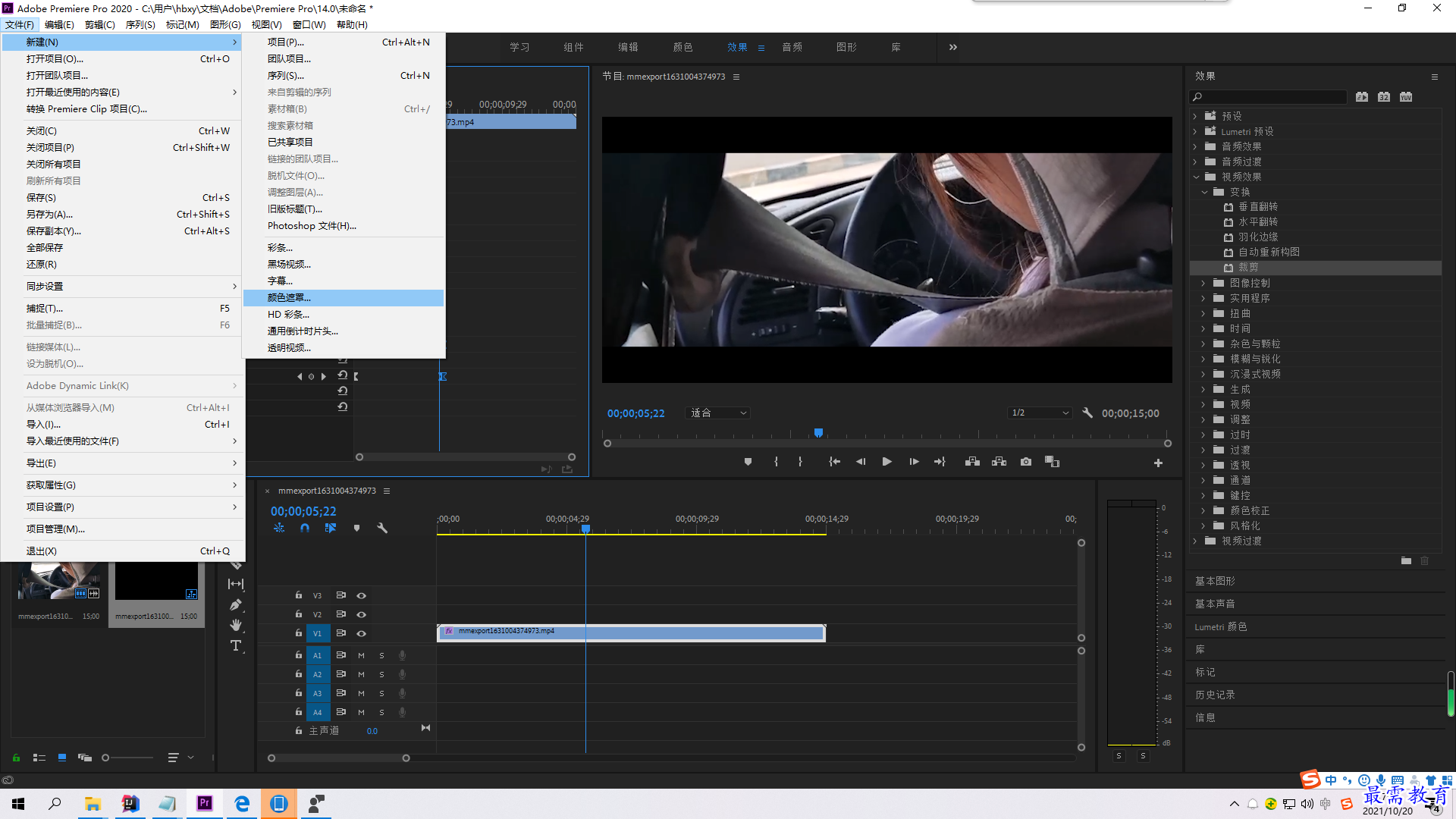
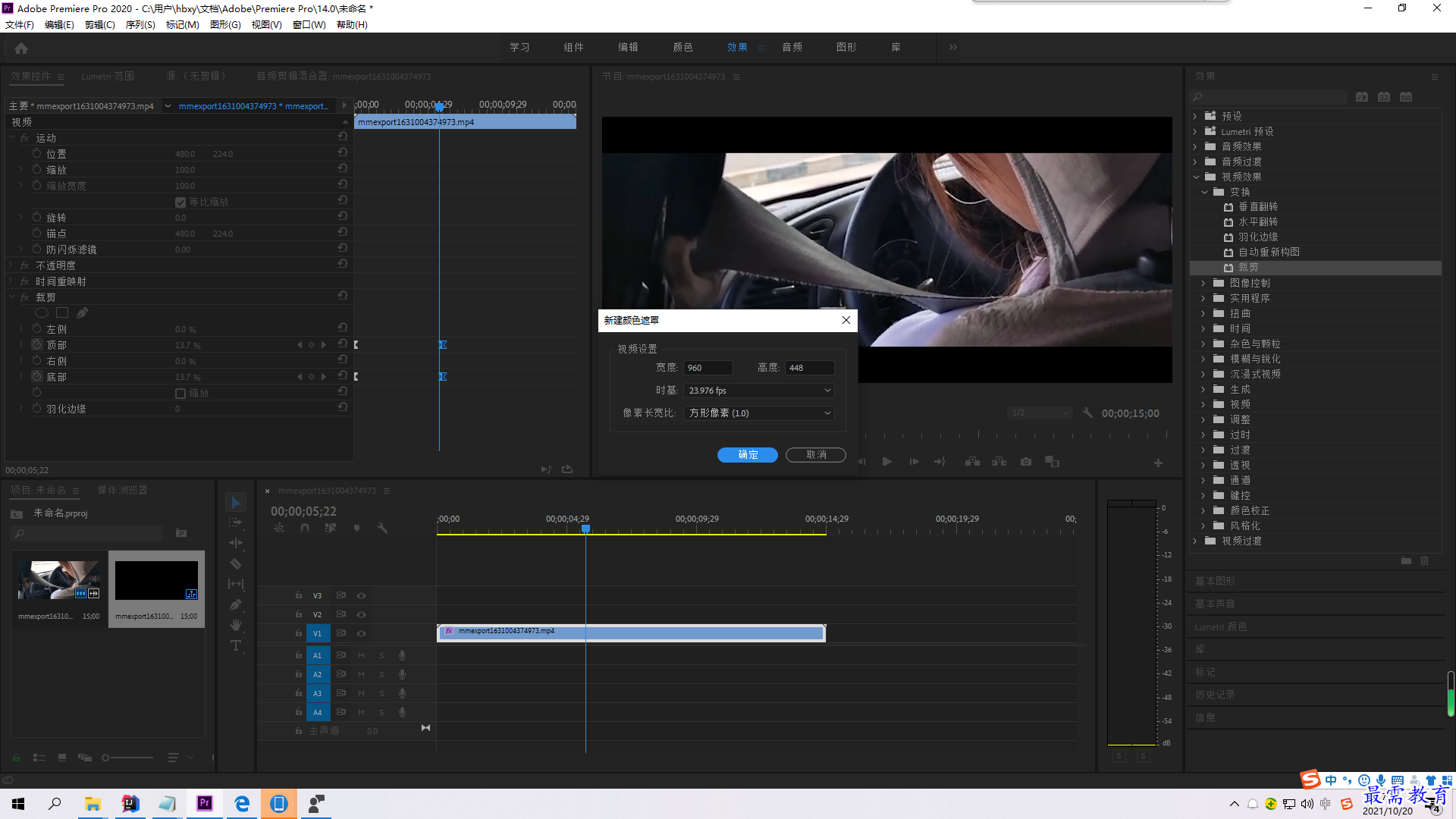
第八步、弹出”设色器“对话框,将颜色设为白色,单击确定,遮罩名称保持默认,即可完成操作。
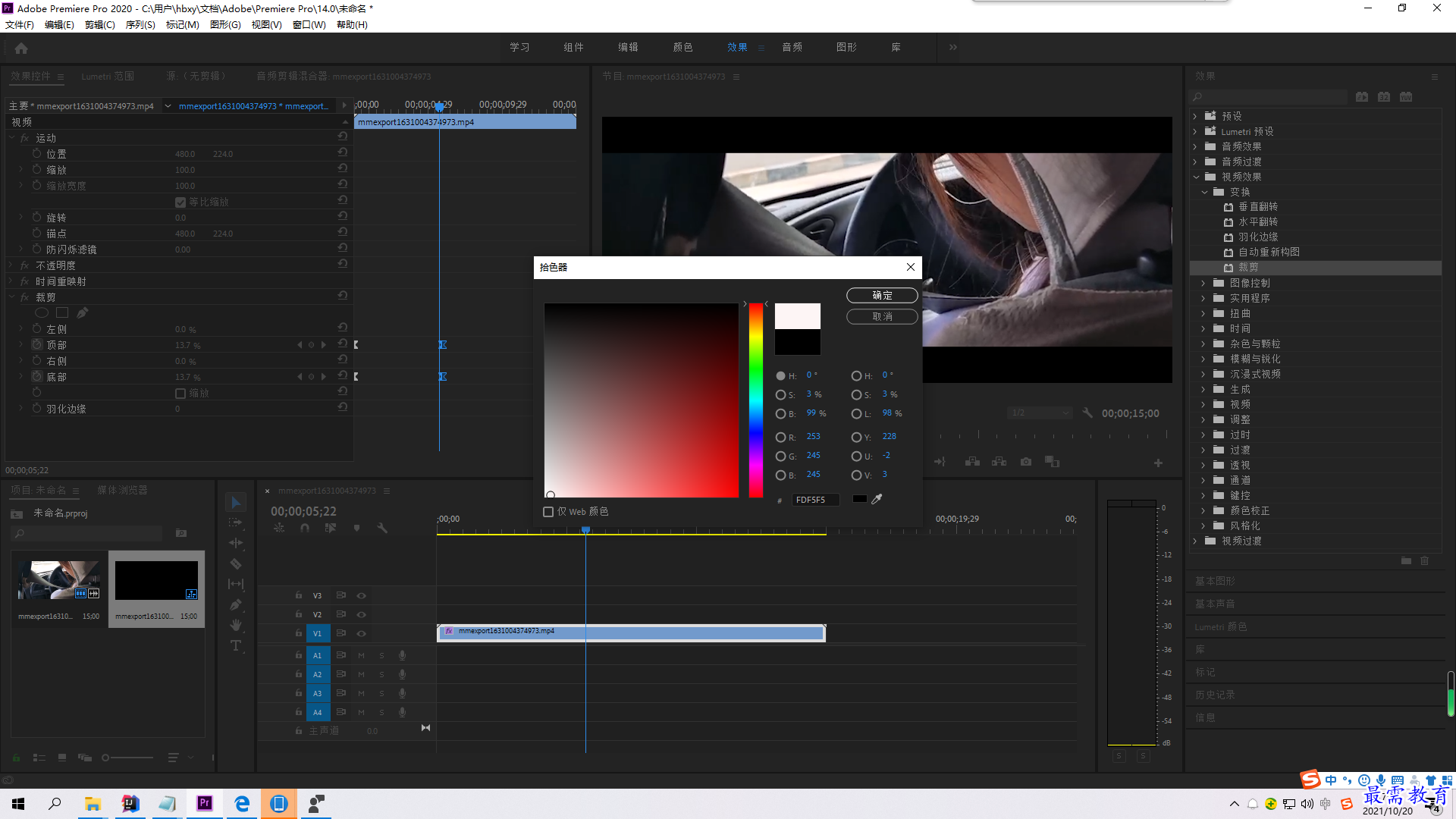
第九步、在时间轴面板中将视频素材拖到V2轨道中,然后将”颜色遮罩“添加到V1轨道中,调整素材长度。与上方素材对其
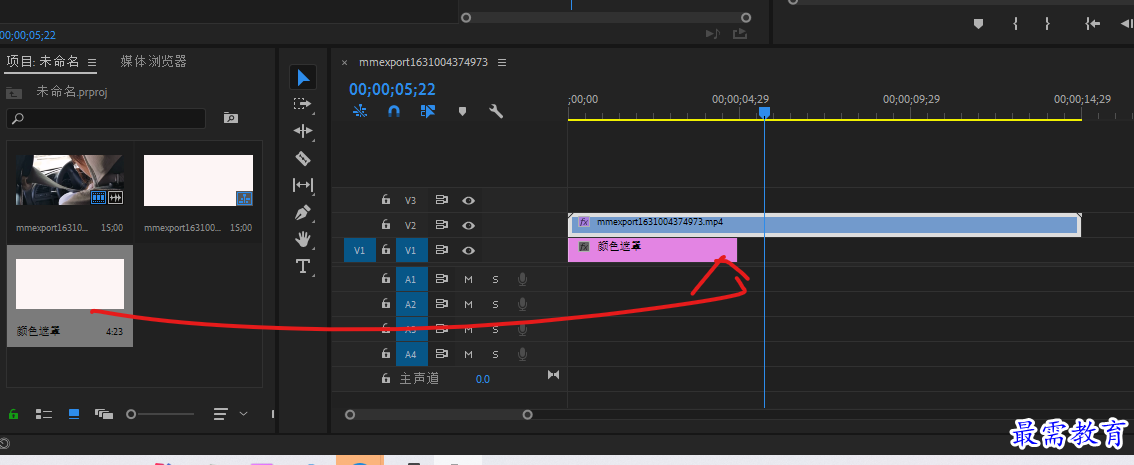
第10步,在”节目“中预览效果。
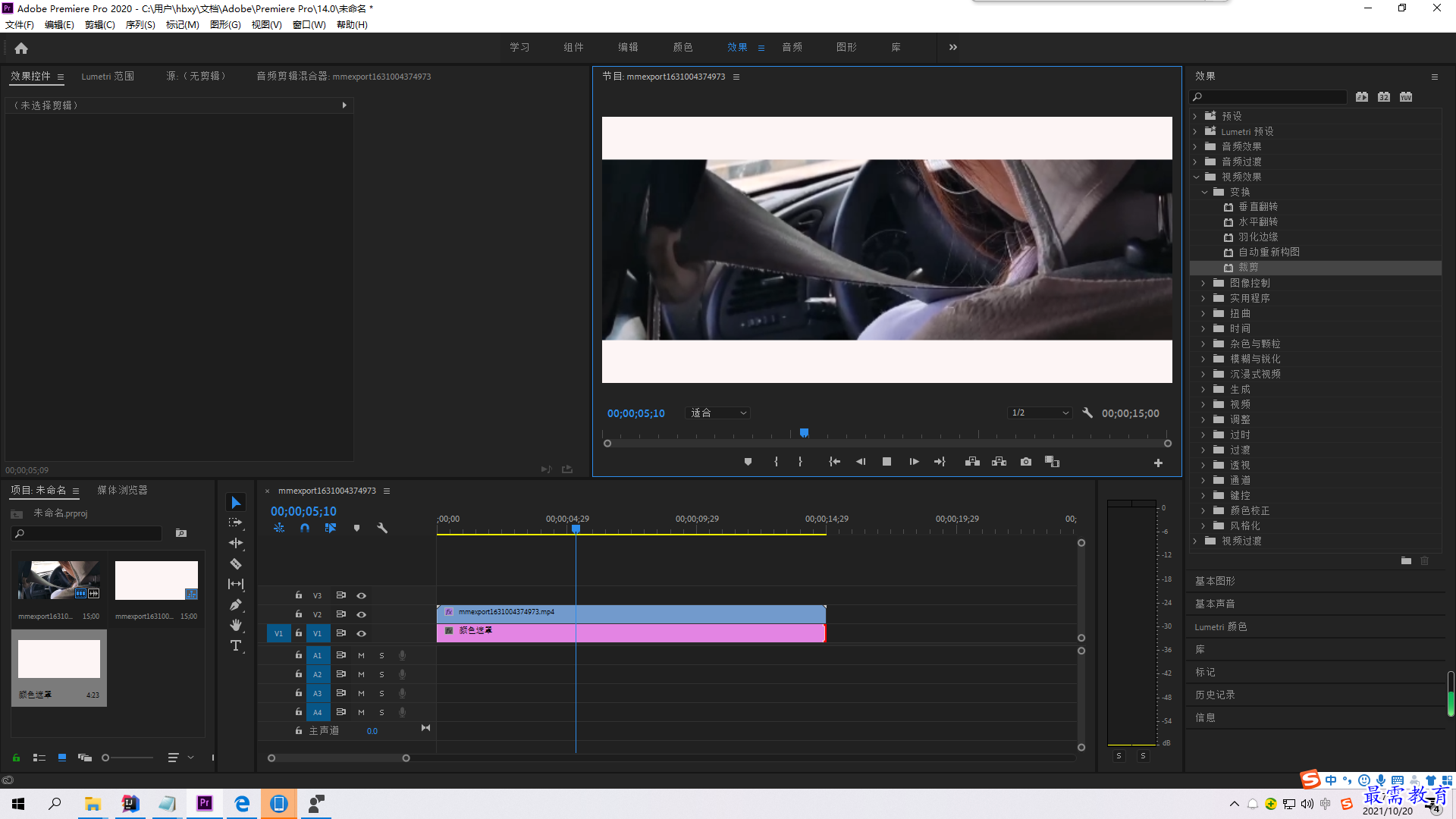




点击加载更多评论>>